国旅手游网提供好玩的手机游戏和手机必备软件下载,每天推荐精品安卓手游和最新应用软件app,并整理了热门游戏攻略、软件教程、资讯等内容。欢迎收藏
网友长色提问:幻灯片全部自动播放时间设置
ppt2007如何设置幻灯片全部自动播放?自动播放比手动播放更加的方便哦,想了解的就看看下文吧,希望大家喜欢。
ppt2007设置幻灯片全部自动播放的方法
进入“动画”选项卡,在最右边的“换片方式”中将默认的“单击鼠标时”前面的钩取消;然后将“在此之后自动设置动画效果”勾选,再在后面输入幻灯片切换的时间;(如下图)

进入“幻灯片放映”选项卡,单击“设置”选项组中的“设置幻灯片放映”;
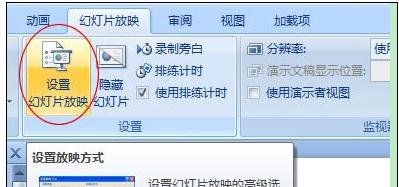
在弹出的“设置放映方式”窗口中,将“放映选项”下面的“循环放映,按 ESC 键终止”钩上,最后确定即可。
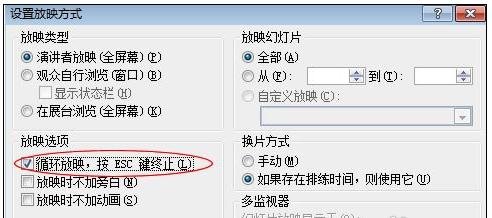
通过以上方式设置PPT循环播放,按 F5 键你会发现PPT在不停自动播放,只要你不按 ESC 键,PPT永远不会停下来!
ppt常用快捷键
Ctrl + A :选中当前页或文本框的全部内容
Ctrl + C :复制
Ctrl + P :打开“打印”对话框
Ctrl + S :保存
Ctrl + V:粘贴
Ctrl + X :剪切
Ctrl + Z :撤销最后一步操作
F5 :完整地进行幻灯片放映
Shift + F5 :从当前幻灯片开始放映
Shift + Ctrl + Home :在激活的文本框中,选中光标之前的所有内容
Shift + Ctrl + End :在激活的文本框中,选中光标之后的所有内容
空格键 或者 单击鼠标:切换到下一张幻灯片或者播放下一个动画
S:暂停幻灯片放映。再按一次 S 键将继续播放
Esc:退出幻灯片放映
以上就是ppt2007设置幻灯片全部自动播放的方法,希望可以帮助到大家。
关于《ppt2007如何设置幻灯片全部自动播放?》相关问题的解答似我小编就为大家介绍到这里了。如需了解其他软件使用问题,请持续关注国旅手游网软件教程栏目。
版权声明:本文内容由互联网用户自发贡献,该文观点仅代表作者本人。本站仅提供信息存储空间服务,不拥有所有权,不承担相关法律责任。如果发现本站有涉嫌抄袭侵权/违法违规的内容,欢迎发送邮件至【1047436850@qq.com】举报,并提供相关证据及涉嫌侵权链接,一经查实,本站将在14个工作日内删除涉嫌侵权内容。
本文标题:【ppt2007如何设置幻灯片全部自动播放功能[幻灯片怎么设置全部自动播放]】
本文链接:http://www.citshb.com/class248911.html
上一篇:简书怎么取消关注[简书去广告]
下一篇:知鸟怎么上传[知鸟怎么用]
